

 |
 |
Разделы сайта
Читаемое
Обновления Jul-2025
|
Промышленность Ижоры --> Исследование каталогов реестров Можно использовать диалоговое окно Свойства для добавления, обновления и удаления атрибутов, а также для создания индексов атрибутивных значений. В атрибутивной таблице, которая не поддерживается ArcInfo, вы можете только изменять и удалять столбцы. Для повышения эффективности выполнения операций, которые обращаются к содержанию атрибутов, таких как выборка объектов по определенным значениям атрибута, вам следует проиндексировать этот атрибут. Если вы создадите индекс для поля Shape - это будет пространственный индекс; он повышает эффективность выполнения любой операции, которая производит выборку объектов по местоположению. После изменения значений в столбце вам следует заново создать его индекс. В добавление к новым атрибутам вы можете добавить также переопределенные атрибуты. Добавьте переопределенные атрибуты, чтобы объединить или разделить значения существующих атрибутов. Переопределенные атрибуты позволяют управлять отображением значений таблицы. Например, вы можете выбрать отображение одного переопределенного атрибута вместо двух отдельных столбцов. 7. Введите соответствующие значения параметров Входная ширина, Видимая ширина для атрибутивных значений, а также число знаков после запятой, если необходимо. Допустимые значения параметров могут быть представлены в виде ниспадающего списка. 8. Введите, если нужно, более понятное имя для атрибута. 9. Щелкните OK. В диалоговом окне Свойства появится новый атрибут. 10. Нажмите кнопку Применить, чтобы сохранить изменения. 11. Щелкните OK. 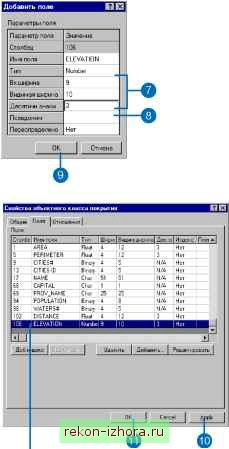 Новый атрибут появляется в диалоговом окне Свойства. Добавление переопределенного атрибута 1. Щелкните правой кнопкой мыши по классу пространст-венн1х объектов покрытия или таблице INFO, куда вы хотите добавить переопределенный атрибут, и нажмите Свойства. 2. Перейдите на закладку Поля. 3. В столбце Имя поля щелкните по атрибуту, который не является переопределенным или псевдо-полем. Если атрибут переопределен, в столбце Переопределено будет стоять значение Да . Для псевдо-полей значение параметра Столбец установлено на N/A . 4. Нажмите Добавить. 5. Щелкните напротив надписи Переопределено, нажмите на стрелку ниспадающего списка и затем выберите Да. Щелкните напротив надписи Столбец и затем введите начальную позицию для переопределенного атрибута. Чтобы задать свойства атрибута, выполните шаги с 6 по 10 по созданию нового атрибута. Щелкните OK. В диалоговом окне Свойства, ниже других атрибутов, отобразится переопределенный атрибут. Нажмите кнопку Применить, чтобы сохранить изменения. 10. Щелкните OK. 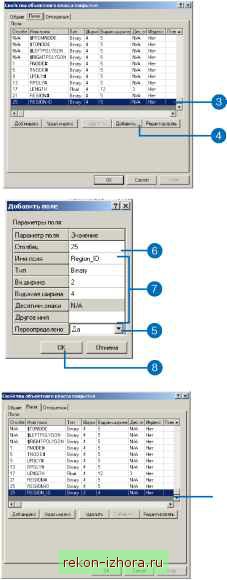 Переопределенные атрибуты добавляются в конец списка. Подсказка Сохранение изменений Работая с диалоговым окном Свойства для класса пространственных объектов покрытия или таблицы INFO, вы можете вносить целый ряд изменений в атрибуты. В любой момент вы можете нажать кнопку Применить, чтобы сохранить ваши изменения. Изменение атрибута 1. Щелкните правой кнопкой мыши по классу пространственных объектов покрытия или таблице INFO, содержащих атрибуты, которые вы хотите изменить, и нажмите Свойства. 2. Перейдите на закладку Поля. 3. Щелкните по атрибуту, который вы хотите изменить. 4. Нажмите кнопку Редактировать. 5. Щелкните в столбце Значение напротив названия того свойства, которое вы хотите изменить, и затем введите новое значение или выберите его из ниспадающего списка, в зависимости от обстоятельств. Для переопределенного атрибута вы можете изменять только входную ширину поля. 6. Повторяйте шаг 5 до тех пор, пока не измените все свойства атрибута. 7. Щелкните OK. Свойства атрибута в диалоговом окне Свойства будут обновлены. 8. Нажмите кнопку Применить, чтобы сохранить изменения. 9. Щелкните OK. 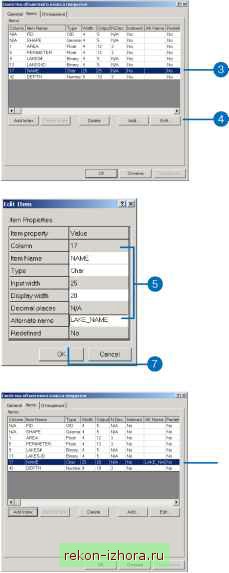 ,Свойства атрибута обновились.
|
|
© 2003 - 2025 Prom Izhora
При копировании текстов приветствуется обратная ссылка |